Base de conhecimento
GESCOR
Navegue pelas nossas perguntas frequentes, tutoriais e outros recursos de autoajuda para encontrar as respostas que você precisa.
Base de conhecimento
GESCOR
Navegue pelas nossas perguntas frequentes, tutoriais e outros recursos de autoajuda para encontrar as respostas que você precisa.
Permissões, Grupos de Permissões e Relatórios
O sistema de configuração de permissões e grupos de permissões do GESCOR existe para gerenciar as atividades e acessos de cada usuário. É a partir dele que se pode conceder, retirar acessos a funcionalidades específicas.
Para acessar as configurações de permissões você precisa clicar no ícone abaixo na tela inicial do GESCOR.
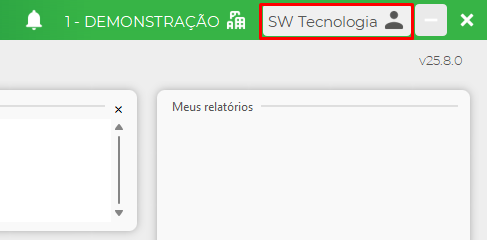
E em seguida clicar em Gerenciar Usuários.
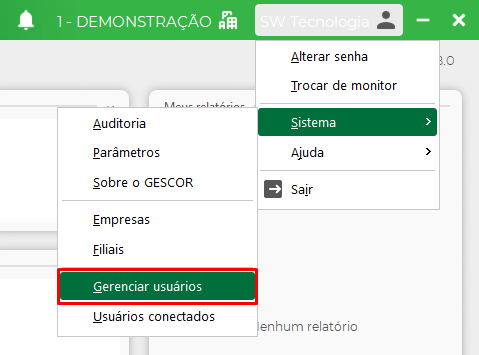
A seguinte tela irá abrir.
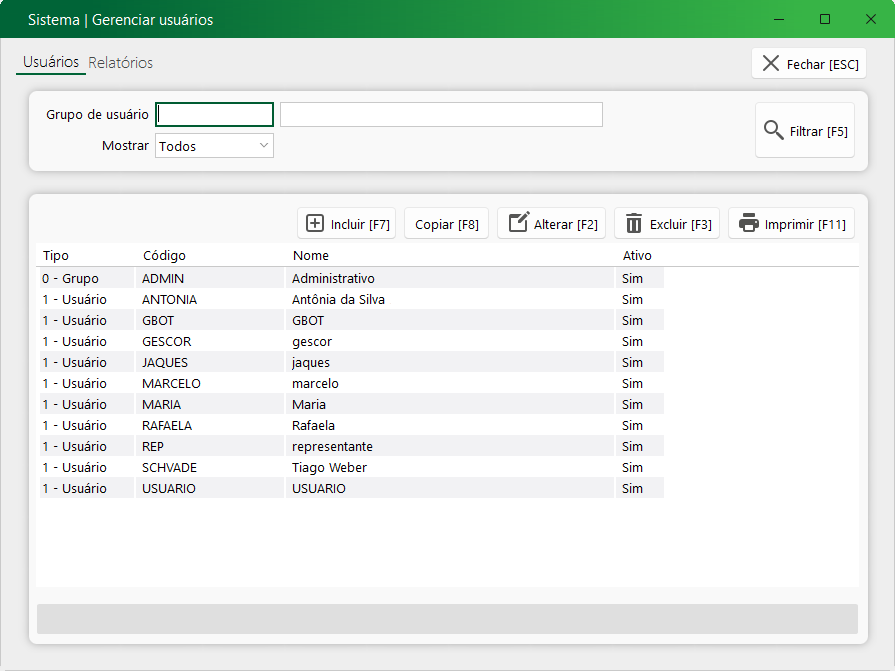
Nesta tela você vai poder observar a lista de Grupos de usuários e de usuários da sua empresa, divididos por ‘Tipo’.
Com os botões na tela você pode:
‘Incluir [F7]’ um grupo novo ou usuário.
‘Alterar [F2]’ algum usuário ou grupo já existentes.
‘Excluir [F3]’ algum usuário ou grupo já existentes.
‘Copiar [F8]’ algum usuário ou grupo de usuários já existentes e todas as suas permissões. (Facilita a criação de usuários novos que vão ter as mesmas permissões que algum outro usuário que já está cadastrado).
Ao clicar em Incluir a tela abaixo irá abrir:
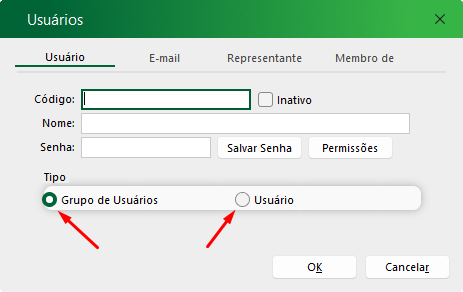
Indicado pelas flechas estão os tipos de inclusão, se será um Grupo de Usuários ou um Usuário apenas. Nos outros campos você pode definir Código, Nome e a Senha para login do usuário. Após definir a senha, é preciso clicar no botão “Salvar Senha” ou a senha não será atualizada.
Caso um usuário venha a ser desativado, você pode apenas marcar o box “Inativo” para que ele deixe funcionar, mas ainda permaneça nos registros do sistema.
Clicando no botão “Permissões” você terá poderá dar acesso ao usuário para as funções do sistema. Como ilustrado abaixo, clicando no ícone “+” você pode abrir as árvores de permissões e liberar funções específicas para o usuário, marcando os boxes.
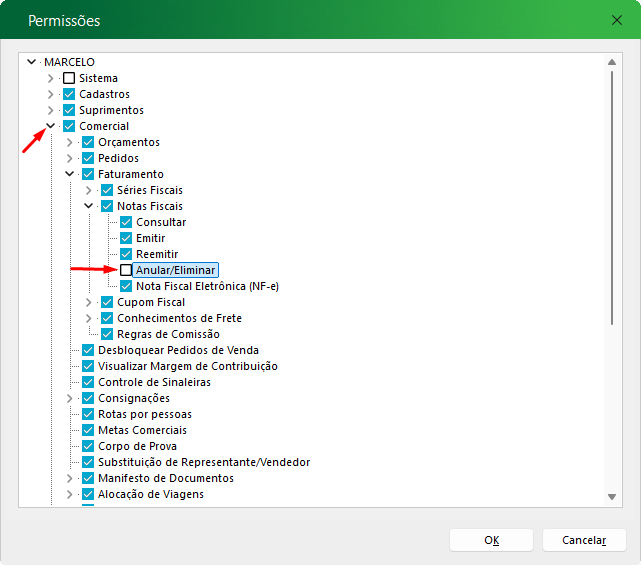
O sistema funciona da mesma forma ao criar um grupo de permissões.
Você pode criar grupos de permissões por setores específicos de sua empresa, com suas permissões próprias e conceder os mesmos acessos aos funcionários do setor.
Para dar a um usuário as permissões de um grupo, você deve clicar na aba “Membro de” e em “Incluir”
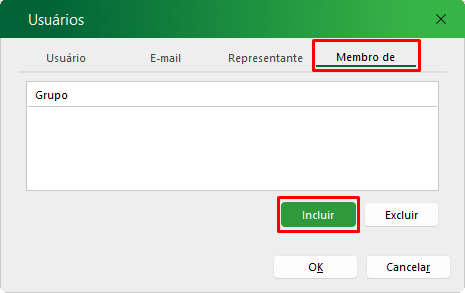
Em seguida dar dois cliques sobre o grupo que deseja.
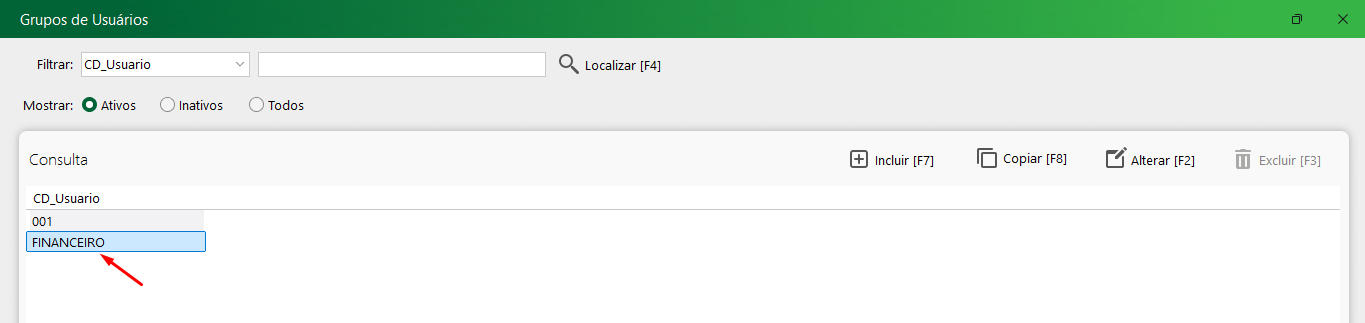
Confirmar o grupo de permissões e clicar em “OK”
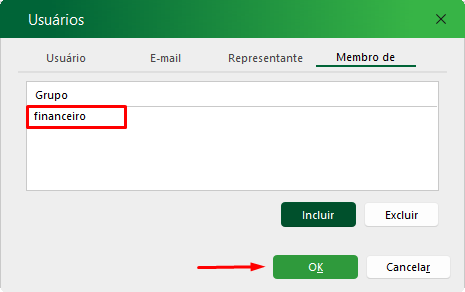
Agora o usuário escolhido terá as mesmas permissões que foram definidas para aquele Grupo de Usuários.
A tela Gerenciar Usuários também permite que você libere acesso aos relatórios do sistema para os usuários.
Para acessar essa opção, clique na aba Relatórios no topo da tela:
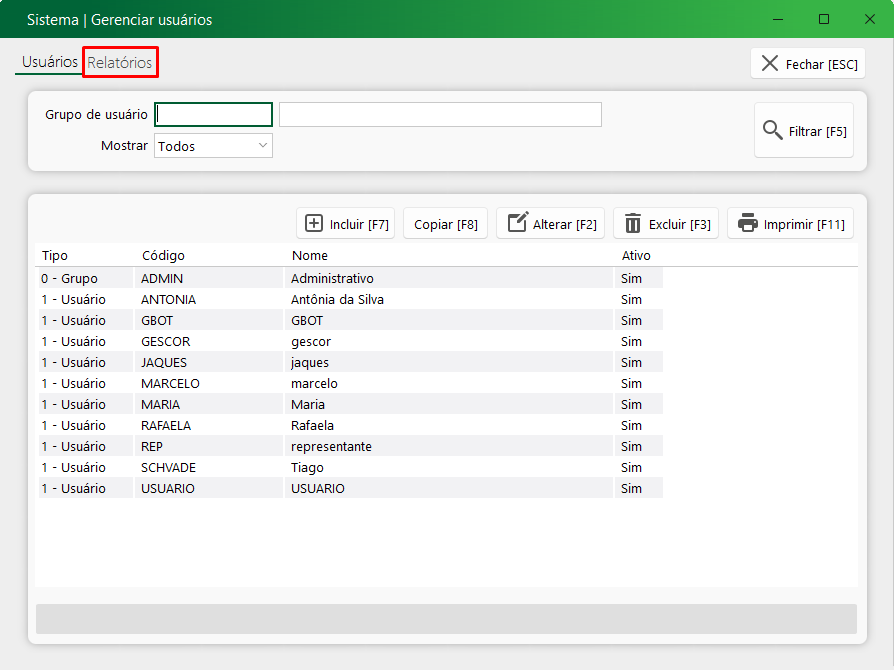
Ao clicar, o sistema irá carregar os relatórios disponíveis para a sua empresa. Esse carregamento pode levar alguns segundos, dependendo da velocidade do seu computador e conexão com seu servidor.
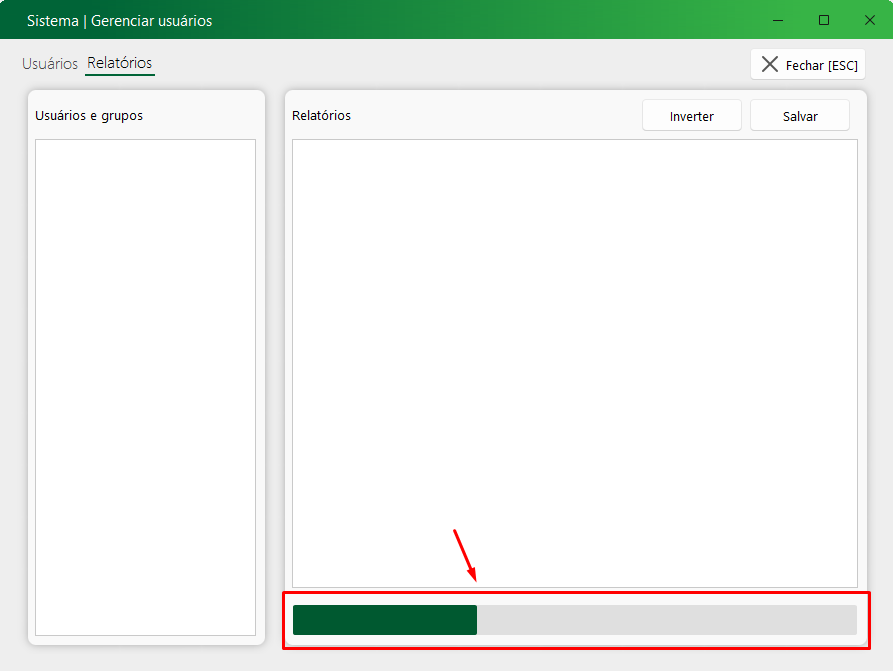
Após carregar, a tela terá na esquerda a lista de usuários e grupos cadastrados. Selecione o grupo ou usuário que precisa de acesso aos relatórios clicando sobre ele.
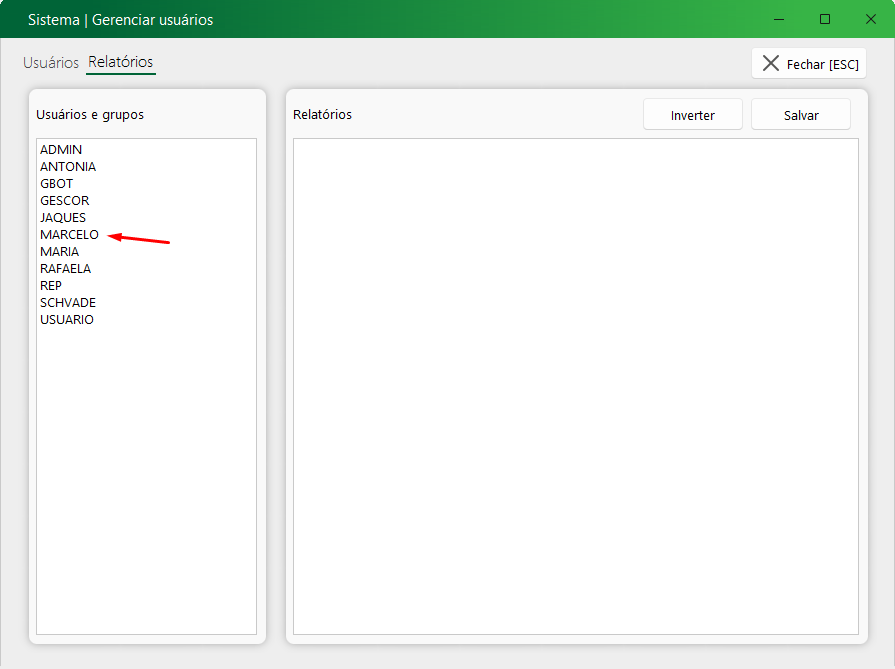
Em seguida clique na flecha a esquerda do menu de módulos, destacado na imagem a seguir:
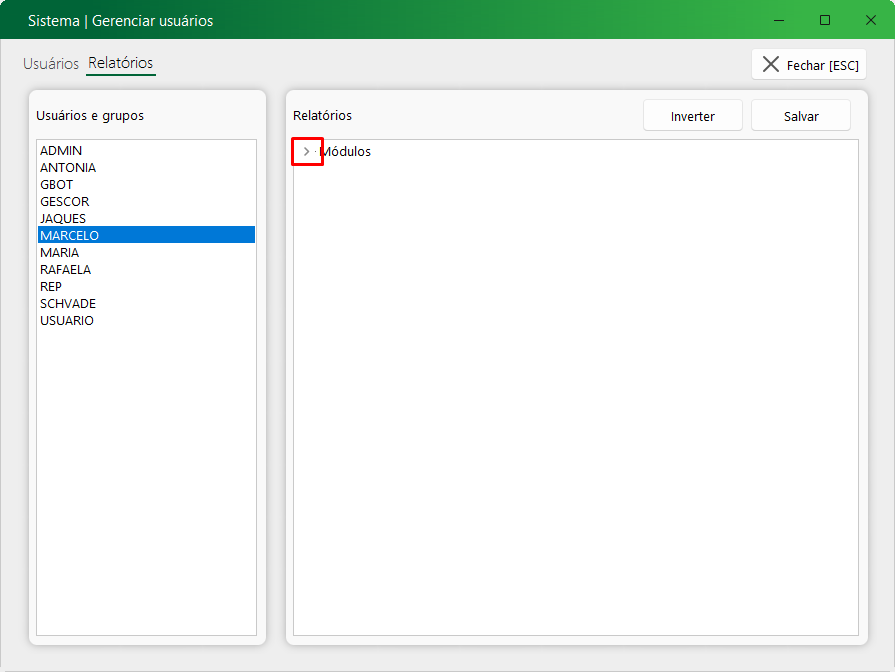
Fazendo isso, será aberta a lista de módulos de relatório do Gescor.
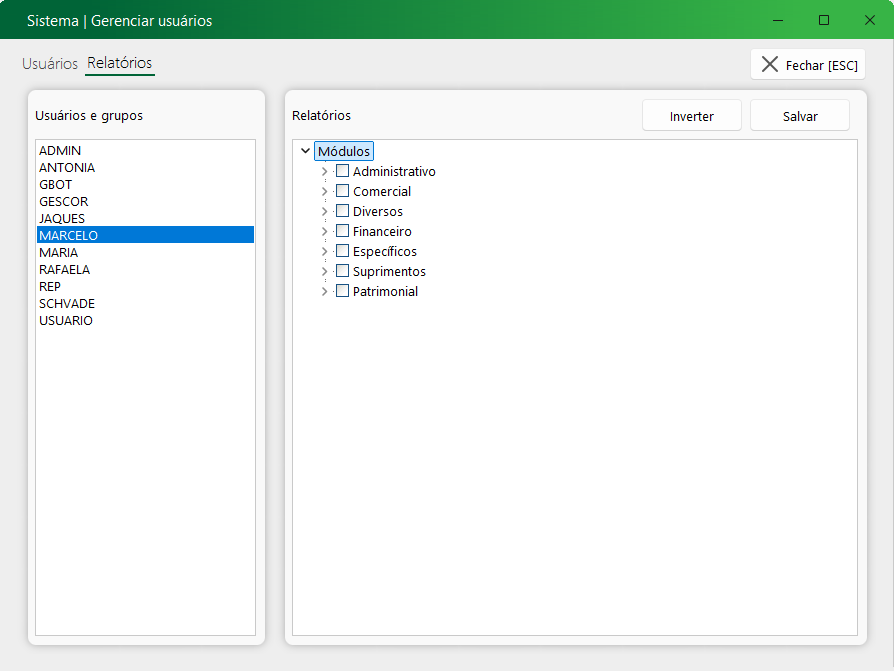
Para abrir um módulo, clique na flecha a esquerda do nome do módulo. No exemplo abaixo, liberei acesso ao usuário de todos os relatórios do módulo Diversos. Para fazer isso, marquei o box ao lado no nome Diversos.
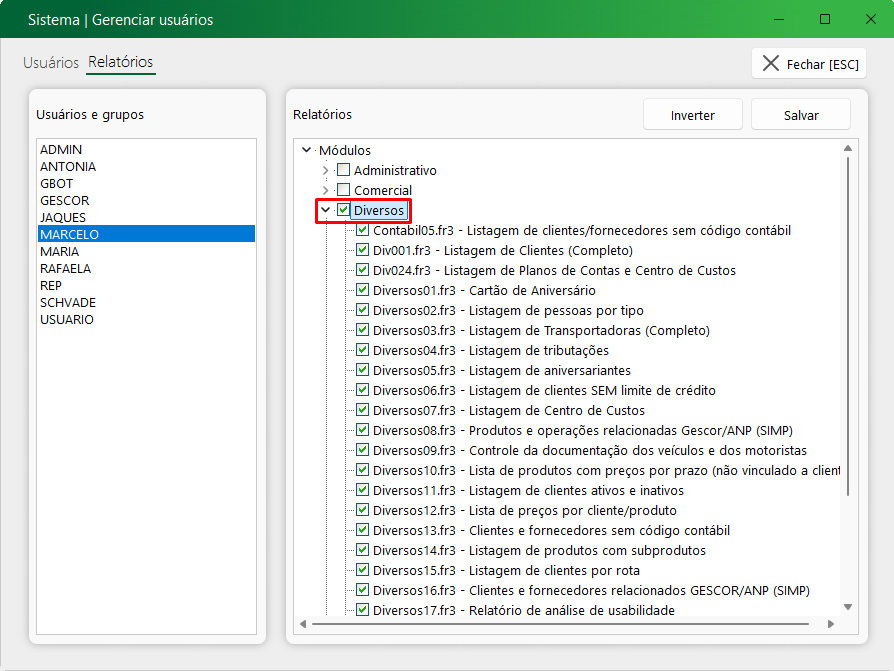
Também é possível liberar apenas relatórios específicos. Basta abrir o módulo e marcar o box a esquerda no nome de cada relatório desejado.
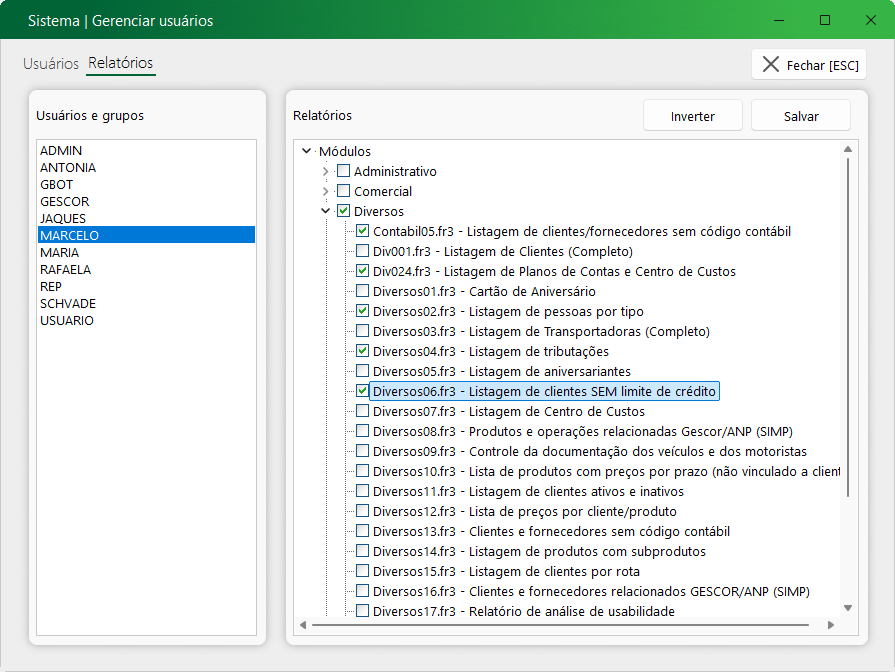
Ao concluir a liberação dos relatórios desejados, clique em Salvar. Destaque da imagem abaixo:
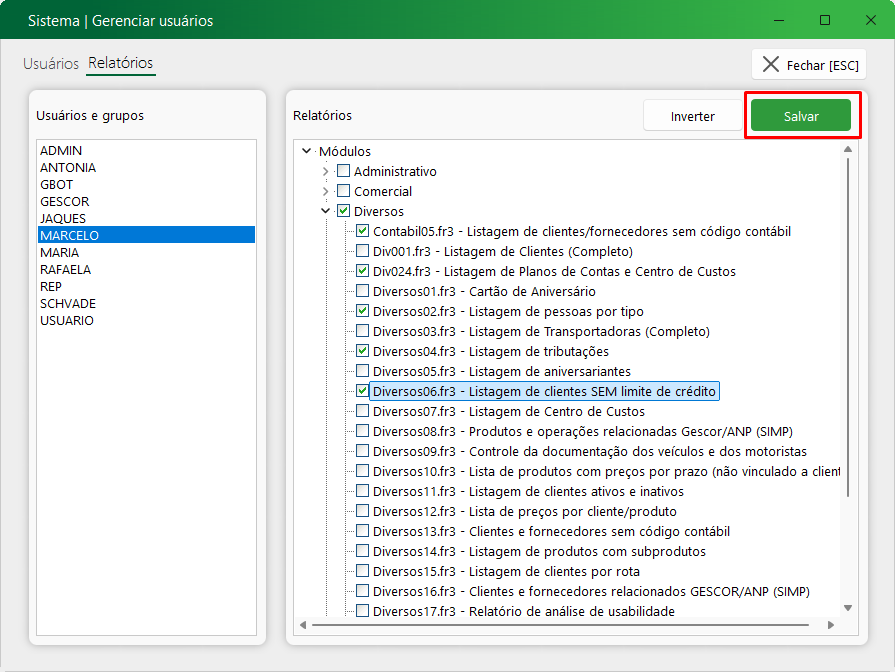
Após salvar, pode fechar a tela de gerenciar usuários. O usuário que teve permissões ou relatórios liberados deve fechar o Gescor e abrir novamente para ter acesso efetivo as novas ferramentas.
Atenciosamente,
Equipe de Suporte SW.
Ainda tem dúvidas? Nós estamos aqui para ajudar!
Solicite auxílio da nossa equipe de suporte abrindo um atendimento. Estamos aqui para ajudar você!
Ainda tem dúvidas? Nós estamos aqui para ajudar!
Solicite auxílio da nossa equipe de suporte abrindo um atendimento. Estamos aqui para ajudar você!

